遷移、還原或接管內部部署資料閘道
在您要移轉、還原或接管內部部署數據閘道的電腦上執行閘道安裝程式。
如果您要還原具有原始網關安裝之電腦上的閘道,您必須先卸載該電腦上的閘道。
注意
如果您在 任何雲端服務中移除或刪除閘道叢集 ,您將無法還原它。
下載閘道並加以安裝。 如需詳細資訊,請移至 安裝內部部署數據閘道。
登入 Office 365 帳戶之後,請註冊閘道。 選取 [移轉、還原或取代現有閘道]> [下一步]。
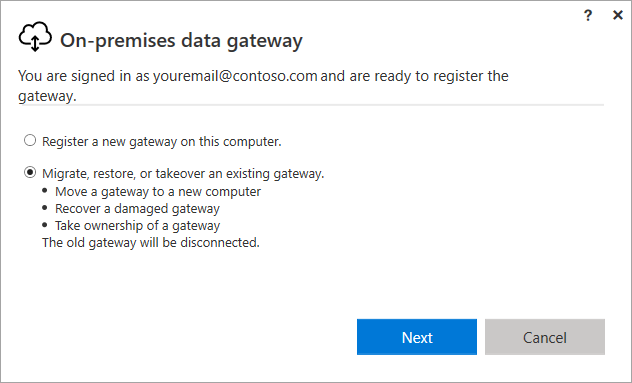
選取可用的叢集和閘道,然後輸入所選閘道的修復金鑰。 當您最初安裝閘道時,您已建立並安全地儲存修復金鑰。 如需詳細資訊,請移至安裝內部部署數據閘道中的步驟 5。
重要
Microsoft 無法存取此密鑰,且無法由我們擷取。
選取設定。
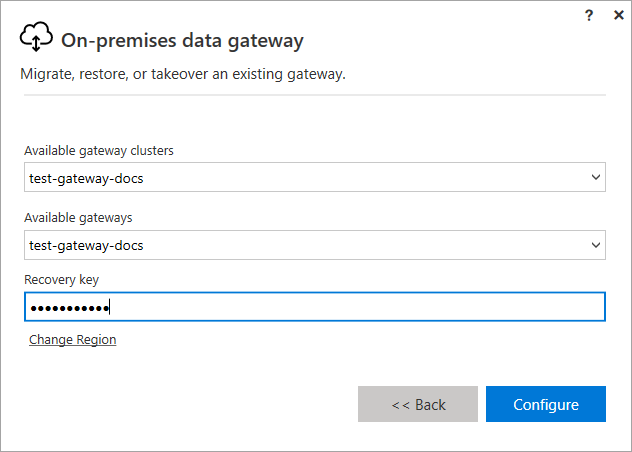
設定完成之後,完成移轉、還原或接管的程式。
將移轉停機時間降至最低
在內部部署數據閘道移轉期間,通常會發生一些停機時間。 在此停機時間期間,某些進行中的重新整理可能無法成功。
如果閘道只包含一個成員,您應該會在移轉閘道時預期會發生下列情況:
預期使用上一部計算機進行的所有持續重新整理都會失敗。
預期移轉成功后幾分鐘就會開始新的重新整理。
確保移轉期間有 100% 執行時間的唯一方法:
- 建立具有多個閘道成員的閘道(閘道叢集)。
- 停用即將移轉的閘道(在 Power Platform 系統管理中心)。
- 移轉已停用的閘道成員。
- 重新啟用閘道成員。
下一步
意見反應
即將登場:在 2024 年,我們將逐步淘汰 GitHub 問題作為內容的意見反應機制,並將它取代為新的意見反應系統。 如需詳細資訊,請參閱:https://aka.ms/ContentUserFeedback。
提交並檢視相關的意見反應